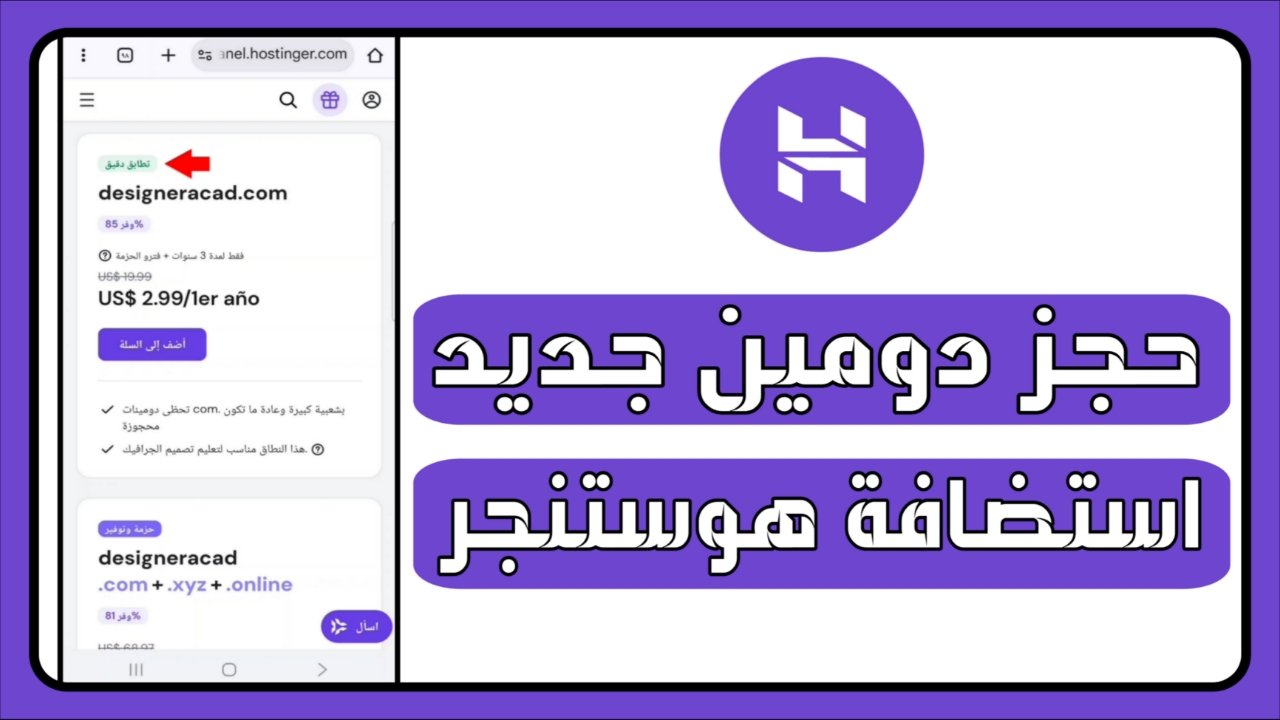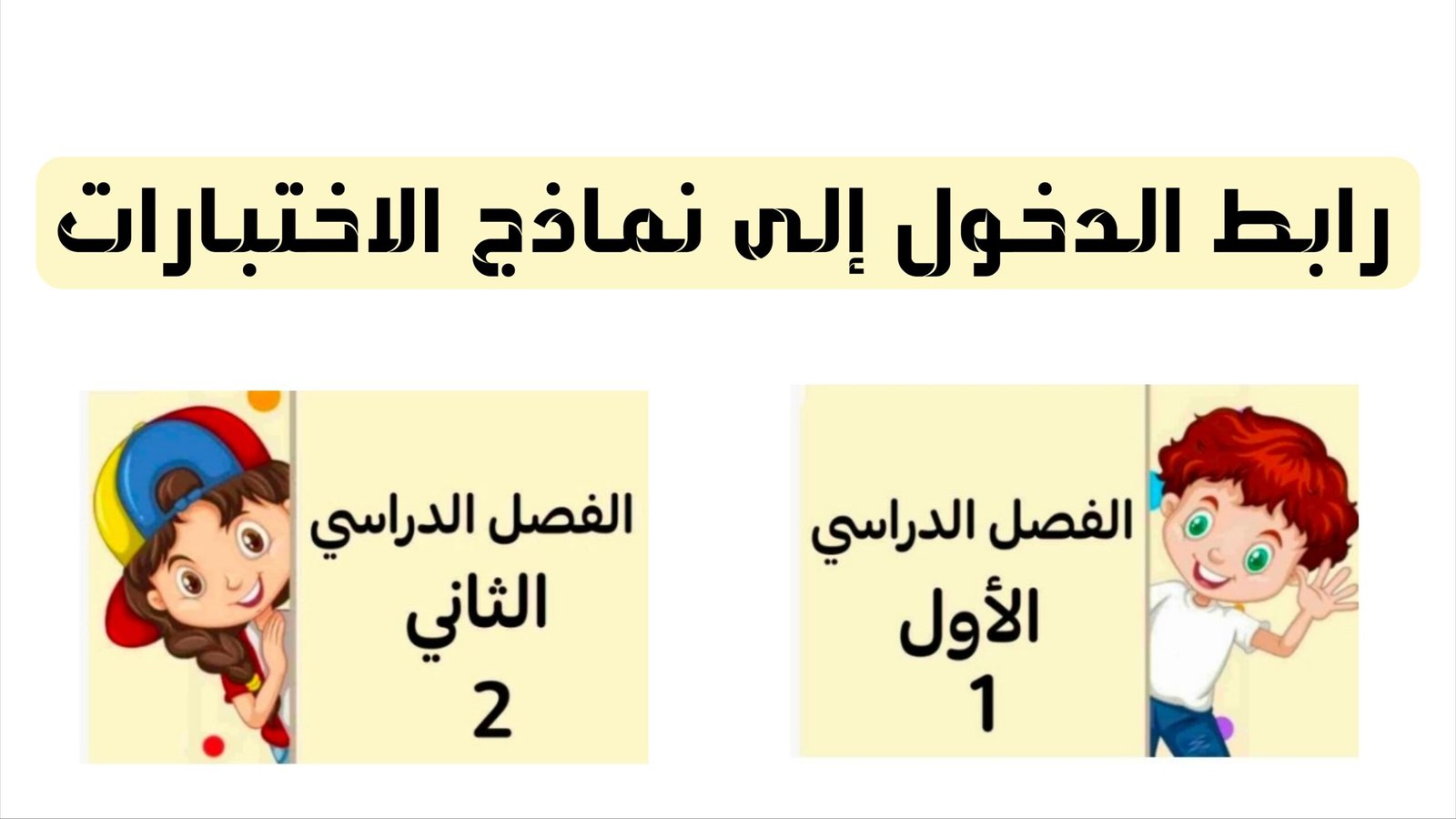إن عدم ظهور شبكة الواي فاي في هاتفك النقال يمكن أن يكون مصدر إزعاج كبير، حيث يمنعك من الاستفادة من خدمة الإنترنت اللاسلكية بسهولة. يمكن أن يكون هناك عدة أسباب وراء هذه المشكلة، ولكن لا داعي للقلق، فسوف نقدم لك في هذا المقال الحلول المناسبة لحل مشكلة عدم ظهور شبكة الواي فاي في هاتفك.
أهم النقاط التي يجب اتخاذها بعين الاعتبار:
- فحص إعدادات شبكة الواي فاي في الهاتف
- إعادة تشغيل الهاتف والراوتر
- تحديث برامج النظام
- إعادة ضبط إعدادات الشبكة
- التحقق من مسافة البث
استكشف المقال الكامل لمعرفة المزيد حول هذه النقاط الهامة وكيفية تطبيقها لحل مشكلة عدم ظهور شبكة الواي فاي في هاتفك النقال واستعادة اتصالك بالإنترنت.
العينات والإعدادات
إذا كنت تواجه مشكلة في عدم ظهور شبكة الواي فاي في هاتفك، فمن المفضل أن تبدأ بفحص إعدادات الشبكة. تأكد من أن جميع الإعدادات مضبوطة بشكل صحيح لضمان استقرار اتصالك وسهولة الوصول إلى الإنترنت. في هذا القسم، سنستعرض الخطوات التي يمكنك اتخاذها للتحقق من إعدادات شبكة الواي فاي الخاصة بك وتعديل أي إعدادات غير صحيحة.
قد تتفاوت الإعدادات المتاحة حسب طراز الهاتف، ولكن بشكل عام يمكن الاطلاع على إعدادات الواي فاي عن طريق الدخول إلى قائمة الإعدادات والبحث عن الخيار “الواي فاي” أو “شبكات اللاسلكي”، ثم النقر على الشبكة التي ترغب في التحقق من إعداداتها.
التحقق من تفاصيل الشبكة
بمجرد الوصول إلى إعدادات الواي فاي، تحقق من التفاصيل المتعلقة بالشبكة. تأكد من أن اسم الشبكة (SSID) المعروض هو الاسم الصحيح لشبكتك المنزلية أو الشبكة التي ترغب في الاتصال بها. قم أيضًا بالتحقق من نوع الأمان المستخدم، مثل WPA2 أو WEP، وتأكد من أنك تستخدم كلمة مرور صحيحة إذا كانت الشبكة تتطلب ذلك.
تعديل الإعدادات اللاسلكية
قد تحتاج أحيانًا إلى ضبط بعض الإعدادات اللاسلكية لتعزيز أداء شبكة الواي فاي. يمكنك التحقق من الخيارات المتاحة مثل قوة الإشارة، والتردد، وقناة الشبكة، وتغييرها إذا لزم الأمر لمنع التداخل مع شبكات أخرى في المنطقة. تذكر أنه في حال عدم الثقة في تعديل هذه الإعدادات، يُفضل استشارة مزود خدمة الإنترنت أو فني مختص.
تحديث برامج الهاتف
قد يكون هناك تحديثات متاحة لبرامج نظام التشغيل الخاص بهاتفك الذكي والتي قد تحل مشكلة عدم ظهور شبكة الواي فاي. تحقق من وجود تحديثات جديدة عن طريق الدخول إلى قائمة الإعدادات والبحث عن خيار “تحديث النظام” أو “تحديث البرامج”. قم بتنزيل وتثبيت أي تحديثات متاحة وأعد تشغيل هاتفك لتفعيل التغييرات.
باستخدام هذه الخطوات، يمكنك التحقق من إعدادات شبكة الواي فاي في هاتفك وضبطها بشكل صحيح. استمتع بتصفح الإنترنت والتواصل عبر الشبكة اللاسلكية بكل سهولة ويسر.
إعادة تشغيل الهاتف والراوتر
قد يواجه بعض الأشخاص مشكلة مؤقتة في الاتصال بشبكة الواي فاي في هواتفهم النقالة. إذا كنت تعاني من عدم اتصال الهاتف بشبكة الواي فاي، قد يكون من المفيد إعادة تشغيل الهاتف والراوتر لحل المشكلة.
لإعادة تشغيل الهاتف، قم بالضغط على زر الطاقة لبضع ثوانٍ حتى يتم إغلاقه بشكل كامل. ثم انتظر لبضع ثوانٍ وقم بتشغيله مرة أخرى. يجب أن يتم إعادة الاتصال بشبكة الواي فاي بعد إعادة التشغيل.
بالنسبة للراوتر، افتح صندوق الراوتر وافصله عن مصدر الطاقة. انتظر لمدة 10 ثوانٍ وأعد توصيله بالمصدر، ثم انتظر حتى يعود الراوتر إلى وضع التشغيل الطبيعي. ستلاحظ إعادة الاتصال بشبكة الواي فاي بعد فترة وجيزة.
باعتبارهما الخطوتين الأوليتين في حل مشكلة عدم اتصال الهاتف بشبكة الواي فاي، قد تكون إعادة تشغيل الهاتف والراوتر هما ما تحتاجه لاستعادة اتصالك بشبكة الواي فاي بنجاح.
تحديث برامج النظام
قد تكون مشكلة عدم ظهور شبكة الواي فاي في هاتفك ناجمة عن برامج النظام غير المحدثة. لذا، في هذا القسم سنتعلم كيفية التحقق من تحديثات البرامج وتثبيتها لحل مشكلة الواي فاي.
للبدء، قم بفتح إعدادات الهاتف الخاص بك وابحث عن قسم التحديثات أو البرامج. قد تكون تحديثات النظام وتطبيقات شبكة الواي فاي مدرجة في هذا القسم. قم بالنقر على “التحديث” أو “التثبيت” للبدء في تحميل وتثبيت التحديثات.
يجب أن يكون للهاتف اتصال بالإنترنت لتنزيل وتثبيت التحديثات. لذا، تأكد من توصيل الهاتف بشبكة واي فاي موثوقة قبل البدء في عملية التحديث. قد تحتاج أيضًا إلى الاتصال بشبكة واي فاي عند تنفيذ التحديثات الأولية.
بعد التثبيت الناجح للتحديثات، قم بإعادة تشغيل الهاتف. ثم قم بفتح إعدادات الواي فاي واختر الشبكة المطلوبة للاتصال. يجب أن يتم الآن تحديث برامج الواي فاي واستعادة الاتصال بالشبكة بنجاح.
تأكد من أنك تقوم بتكرار عملية التحقق من توفر تحديثات البرامج بشكل دوري. في بعض الأحيان، قد يصدر برنامج جديد لتحسين استقرار وأداء شبكة الواي فاي. قم بتثبيت أي تحديثات جديدة دومًا للحفاظ على استقرار الاتصال وتحسين تجربتك مع شبكة الواي فاي في هاتفك.
جدول: التحقق من تحديثات البرامج وتثبيتها
| الخطوة | الإجراء |
|---|---|
| 1 | افتح إعدادات الهاتف الخاص بك |
| 2 | ابحث عن قسم التحديثات أو البرامج |
| 3 | اضغط على “التحديث” أو “التثبيت” للبدء في تحميل وتثبيت التحديثات |
| 4 | تأكد من اتصال الهاتف بشبكة واي فاي |
| 5 | إعادة تشغيل الهاتف |
| 6 | افتح إعدادات الواي فاي واختر الشبكة المطلوبة للاتصال |
| 7 | تأكد من تثبيت أي تحديثات جديدة وتكرر العملية بشكل دوري |
إعادة ضبط إعدادات الشبكة
قد يكون هناك خلل في إعدادات الشبكة في هاتفك النقال مما يؤدي إلى عدم ظهور شبكة الواي فاي. لحل هذه المشكلة، سنستكشف في هذا القسم طرق إعادة ضبط إعدادات الشبكة بسهولة ويسر
إعادة ضبط إعدادات الشبكة بخطوات بسيطة
لإعادة ضبط إعدادات الشبكة في هاتفك النقال وحل مشكلة عدم ظهور شبكة الواي فاي، يمكنك اتباع الخطوات التالية:
- افتح قائمة الإعدادات على هاتفك النقال.
- انتقل إلى قسم الشبكات والاتصالات.
- اضغط على “إعدادات الواي فاي”.
- ابحث عن خيار “إعادة ضبط الشبكة” أو “الشبكات المحفوظة” واضغط عليه.
- أكد الإعادة ضبط بالنقر على “موافق” أو “نعم”.
بعد إتمام هذه الخطوات، ستقوم هاتفك بإعادة ضبط إعدادات الشبكة وتحسين اتصال الواي فاي.
| الطريقة | التعليمات |
|---|---|
| افتح إعدادات الهاتف | انتقل إلى قسم الشبكات والاتصالات |
| اضغط على “إعدادات الواي فاي” | ابحث واضغط على “إعادة ضبط الشبكة” |
| أكد الإعادة ضبط | اضغط على “موافق” أو “نعم” |
باستخدام هذه الخطوات البسيطة، يمكنك إعادة ضبط إعدادات الشبكة وحل مشكلة عدم ظهور شبكة الواي فاي في هاتفك النقال بسهولة.
التحقق من مسافة البث
قد ينخفض إشارة الواي فاي بسبب المسافة بين هاتفك وجهاز الراوتر. لذا في هذا القسم سنتطرق إلى كيفية التحقق من قوة إشارة الواي فاي وتحسينها لتحسين أداء الاتصال.
للتحقق من مسافة البث، يمكنك اتخاذ الإجراءات التالية:
- تأكد من أن جهاز الراوتر قريب جدًا من هاتفك. قد يكون السبب وراء ضعف إشارة الواي فاي هو تباعد المسافة بينك وبين الراوتر. حاول الاقتراب من الراوتر وابقِ بالقرب منه لتحسين أداء الاتصال.
- تأكد من عدم وجود عوائق بين هاتفك وجهاز الراوتر. العوائق مثل الحوائط السميكة أو الأثاث الضخم قد تعوق انتشار إشارة الواي فاي. حاول تحريك الهاتف أو الراوتر للتخلص من أي عوائق وتحسين إشارة الواي فاي.
- استخدم مكتشف الواي فاي. يمكنك تنزيل تطبيق مكتشف الواي فاي على هاتفك لمعرفة قوة إشارة الواي فاي في مختلف أجزاء من منزلك. ستظهر النتائج بشكل رسومي وتساعدك على تحديد أفضل المواقع للاتصال المثالي.
تحسين إشارة الواي فاي في هاتفك يمكن أن يساهم في تحسين دقة الاتصال وسرعة التصفح. جرب الخطوات المذكورة أعلاه للتأكد من تحقيق أقصى استفادة من شبكة الواي فاي في هاتفك.
إعادة تهيئة إعدادات الشبكة
حل مشكلة عدم ظهور شبكة الواي فاي في الهاتف
إذا كانت قد تغيرت إعدادات الشبكة السابقة في هاتفك، فقد يتعذّر عليه الآن الاتصال بشبكة الواي فاي الحالية. سنتعلم في هذا القسم كيفية إعادة تهيئة إعدادات الشبكة للحصول على اتصال مثالي.
لحل مشكلة عدم ظهور شبكة الواي فاي على الهاتف، يمكنك إعادة تهيئة إعدادات الشبكة. قد تكون هناك تغييرات في إعدادات الشبكة التي تم تحديدها في الهاتف سابقًا، مما يعرقل الاتصال بشبكة الواي فاي الحالية.
لإعادة تهيئة إعدادات الشبكة، يمكنك اتباع الخطوات التالية:
- افتح قائمة الإعدادات في هاتفك.
- انتقل إلى قسم الاتصالات أو الشبكات والاتصالات.
- اختر إعدادات الواي فاي.
- اضغط على اسم الشبكة التي ترغب في إعادة تهيئتها.
- اختر خيار “إعادة تهيئة” أو “نسيان الشبكة”.
بعد إعادة تهيئة إعدادات الشبكة، قم بإعادة تشغيل الهاتف وانتظر حتى يقوم بالبحث عن الشبكات المتاحة. ستظهر شبكة الواي فاي الحالية في قائمة الشبكات المتاحة. قم بتحديد الشبكة وادخل كلمة المرور إن لزم الأمر.
باستخدام خطوات إعادة تهيئة إعدادات الشبكة، يمكنك حل مشكلة عدم ظهور شبكة الواي فاي في الهاتف والحصول على اتصال سلس ومثالي.
فحص الراوتر والتحقق من الأعطال
قد يكون هناك خلل في جهاز الراوتر الذي يمنع هاتفك من الاتصال بشبكة الواي فاي. من أجل حل هذه المشكلة وإعادة الاتصال بشبكة الواي فاي بنجاح، يجب عليك اتباع الخطوات التالية لفحص الراوتر والتحقق من الأعطال وإصلاحها:
- تأكد من تشغيل الراوتر بشكل صحيح. تحقق من الكابلات والمؤشرات التي تشير إلى حالة التشغيل.
- أعد تشغيل الراوتر وانتظر حتى يتم إعادة الاتصال وإعادة تشغيل الهاتف.
- قم بتحديث برامج الراوتر الخاصة بك إلى أحدث إصدار.
- تحقق من إعدادات الراوتر وتأكد من أنها مطابقة لإعدادات الهاتف لشبكة الواي فاي. تأكد من تشفير الشبكة وكلمة المرور الصحيحة، إذا كانت تستخدم.
- إذا كنت تواجه مشكلة مستمرة في اتصال الهاتف بشبكة الواي فاي، قد يكون هناك خلل في جهاز الراوتر. في هذه الحالة، يفضل الاتصال بموفر خدمة الإنترنت الخاص بك للحصول على المساعدة الفنية وإصلاح الراوتر.
باستخدام هذه الخطوات، يجب أن تكون قادرًا على فحص الراوتر والتحقق من الأعطال وإصلاح أي مشكلة تمنع هاتفك من الاتصال بشبكة الواي فاي بنجاح.
البحث عن تحديثات البرامج
إذا كانت مشكلة الاتصال بشبكة الواي فاي مستمرة، فقد يكون هناك تحديثات لبرامج الهاتف القابلة للتنزيل لحل هذه المشكلة. من المهم أن تحافظ على نظام تشغيل هاتفك وتطبيقاته محدثة لضمان استقرار الاتصال بشبكة الواي فاي.
للبحث عن تحديثات البرامج الخاصة بجهازك، يمكنك اتباع الخطوات التالية:
- فتح قائمة الإعدادات على هاتفك.
- البحث عن قسم “تحديث البرامج” أو “تحديث النظام”.
- النقر على القسم وتشغيل عملية البحث عن تحديثات جديدة.
- إذا تم العثور على تحديثات متوفرة، قم بتنزيلها وتثبيتها على هاتفك.
قد تختلف طريقة البحث عن التحديثات وتثبيتها حسب نظام التشغيل الذي يعمل به هاتفك. لذا، يُفضل الاطلاع على دليل المستخدم الخاص بجهازك للحصول على إرشادات مفصلة ودقيقة. قد يحتاج الهاتف إلى إعادة تشغيل بعد تثبيت التحديثات لتفعيلها بشكل صحيح.
استفد من تحديثات البرامج لضمان استقرار اتصالك بشبكة الواي فاي
من الضروري الاهتمام بتحديثات البرامج على هاتفك بشكل منتظم للحفاظ على استقرار اتصالك بشبكة الواي فاي. تحديثات البرامج توفر تحسينات وإصلاحات للمشاكل الأمنية والأداء، بالإضافة إلى تعزيز توافق الهاتف مع شبكات الواي فاي الحديثة. استفد من الخيارات المتاحة للتحقق من تحديثات البرامج وتثبيتها على هاتفك لتجنب مشاكل اتصال شبكة الواي فاي في المستقبل.
| المزايا | الخطوات |
|---|---|
| التحسينات في الأداء والأمان | 1. فتح قائمة الإعدادات على هاتفك. 2. ابحث عن قسم “تحديث البرامج” أو “تحديث النظام”. 3. قم بتشغيل عملية البحث عن التحديثات الجديدة. 4. قم بتنزيل وتثبيت التحديثات المتاحة. |
| تحسين توافق الهاتف مع شبكات الواي فاي | 1. ابحث عن قسم “تحديث البرامج” في إعدادات الهاتف. 2. قم بتشغيل علامة اختيار “تثبيت التحديثات التلقائي”. 3. قم بتحديث البرامج عندما يكون الهاتف متصلاً بشبكة الواي فاي. |
فحص الهاتف عند فني متخصص
إذا تعذر عليك حل مشكلة عدم ظهور شبكة الواي فاي في هاتفك، يمكنك اللجوء إلى فني متخصص لفحص الهاتف وتحديد الأعطال وإصلاحها.
قد تكون مشاكل الواي فاي في الهاتف معقدة وتحتاج إلى خبرة فنية. عندما تكون بلا حلول، يمكنك الاستعانة بفني متخصص في تقنية المعلومات لفحص هاتفك وتقديم الحلول المناسبة.
باعتماد على الاختبارات المناسبة والتحليل الفني، يمكن للفني المتخصص تشخيص أي مشكلة في هاتفك المحمول وتحديد الأعطال التي تسبب في عدم ظهور شبكة الواي فاي. من ثم، سيقوم بتنفيذ الإصلاحات اللازمة لاستعادة اتصالك بشبكة الواي فاي.
تأكد من اختيار فني محترف ومعتمد للتأكد من حصولك على خدمة ذات جودة عالية وإصلاحات فعالة. قم بالتحقق من تقييمات العملاء والسمعة قبل التعاقد مع أي فني متخصص.
لا تتردد في استشارة فني متخصص إذا لم تتمكن من حل مشكلة عدم ظهور شبكة الواي فاي في هاتفك. قد يكون الفني متخصص هو الشخص المناسب لحل المشكلة وتقديم الدعم اللازم للتأكد من حصولك على تجربة استخدام سلسة ومريحة لشبكة الواي فاي على هاتفك.
إجراء فحص لهاتفك عند فني مختص يمكن أن يساعد في تحديد وحل المشاكل التي تواجهها مع شبكة الواي فاي. استفسر عن خدمات الصيانة والدعم الفني المتاحة في منطقتك واحجز موعدًا لفحص هاتفك عند الفني المتخصص. ستحظى بحلول مبتكرة وفعالة لمشكلة شبكة الواي فاي في هاتفك.
الخلاصة
في هذه المقالة، تعلمنا كيفية حل مشكلة عدم ظهور شبكة الواي فاي في هاتفك النقال. بدأنا بالتحقق من إعدادات شبكة الواي فاي في الهاتف وضبطها بشكل صحيح. ثم قمنا بإعادة تشغيل الهاتف وجهاز الراوتر لحل مشكلة انقطاع الاتصال المؤقت. قمنا أيضًا بالتحقق من تحديثات برامج النظام وتثبيتها إذا لزم الأمر.
إذا استمرت المشكلة، اتبعنا عملية إعادة ضبط إعدادات الشبكة في الهاتف لتحسين الاتصال بشبكة الواي فاي. في حالة عدم النجاح، قمنا بالتحقق من قوة إشارة الواي فاي والتحقق من وجود عيوب في جهاز الراوتر وإصلاحها. وأخيرًا، اقترحنا الاستعانة بفني متخصص إذا كانت المشكلة لا تزال قائمة.
اتبع الخطوات التي تم ذكرها في الأقسام السابقة للتمتع بشبكة الواي فاي القوية والمستقرة على هاتفك النقال. لا تتردد في استشارة أخصائي الدعم الفني إذا كنت بحاجة إلى مساعدة إضافية. استمتع بتصفح الإنترنت واستخدام الواي فاي على هاتفك بكل يسر وسهولة.